Du kan fjerne et link fra en enkelt adresse, fjerne mange links på én gang, deaktivere automatiske links og deaktivere kravet om at trykke på Ctrl for at følge et link.
Fjerne et link
Hvis du vil fjerne et link, men bevare teksten, skal du højreklikke på linket og klikke på Fjern link.
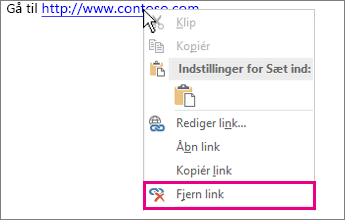
Hvis du vil fjerne linket helt, skal du markere det og derefter trykke på Delete.
I Excel:
Hvis linket blev oprettet ved hjælp af funktionen HYPERLINK , kan du fjerne linket ved at benytte følgende fremgangsmåde:
-
Markér den celle, der indeholder linket.
-
Tryk på Ctrl+C for at kopiere linket.
-
Højreklik og sæt ind ved hjælp af indstillingen Indsæt værdier .
Fjerne alle links på samme tid
Hvis du bruger Word, Outlook eller Excel, kan du fjerne alle links i en fil ved hjælp af en tastaturgenvej.
I Word og Outlook:
-
Tryk på Ctrl+A for at markere al tekst.
-
Tryk på Ctrl+Skift+F9.
I Excel:
-
Markér alle celler, der indeholder links, eller tryk på Ctrl+A for at markere alle celler.
-
Højreklik, og klik derefter på Fjern links.
Slå automatiske links fra
Når det ikke er praktisk at få Office til automatisk at oprette links i dokumentet, mens du skriver, kan du slå dem fra.
-
Klik på Filer> Indstillinger> Korrektur.
I Outlook skal du klikke på Indstillinger for > filer > Mail > Redigeringsindstillinger > Korrektur.
-
Klik på Indstillinger for Autokorrektur, og klik derefter på fanen Autoformat under skrivning.
-
Fjern markeringen i afkrydsningsfeltet Internet- og netværksstier med links.
Slå Ctrl+klik fra for at følge et link
Som standard kræver Word og Outlook, at du trykker på Ctrl, når du klikker for at følge et link. Dette ekstra trin forhindrer dig i utilsigtet at gå til en sammenkædet destination, mens du redigerer et dokument.
Hvis du vil klikke på links uden at skulle trykke på Ctrl, kan du prøve følgende:
-
I Word skal du klikke på Indstillinger for > filer>Avanceret.
I Outlook skal du klikke på Indstillinger for > filer > Indstillinger for Mail > Editor > Avanceret.
-
Under Redigeringsindstillinger skal du fjerne markeringen i afkrydsningsfeltet Brug Ctrl + klik for at følge linket .










